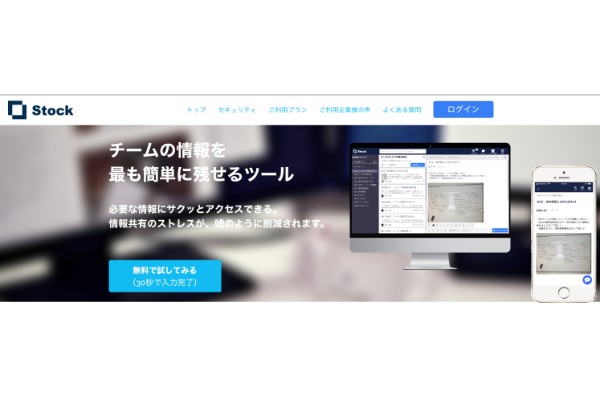
Stockの使い方
ユーザー登録
Stockのウェブページを開くと上部に「無料で試してみる」というボタンがありますのでクリックします。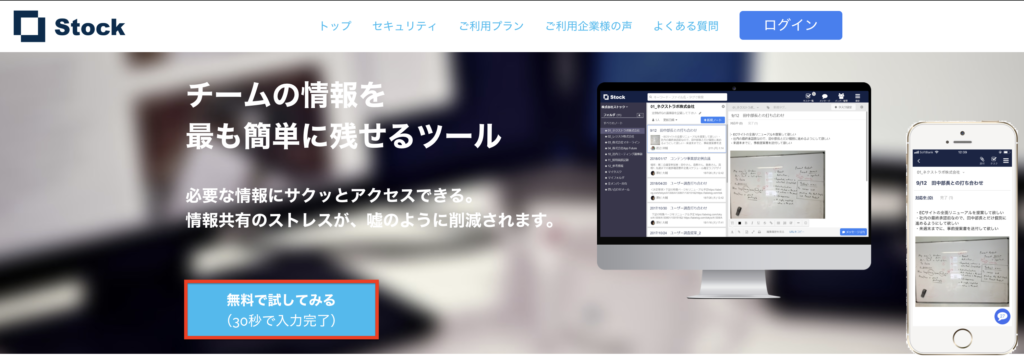
メールアドレスを入力する画面が表示されます。入力後、送信ボタンをクリックしてください。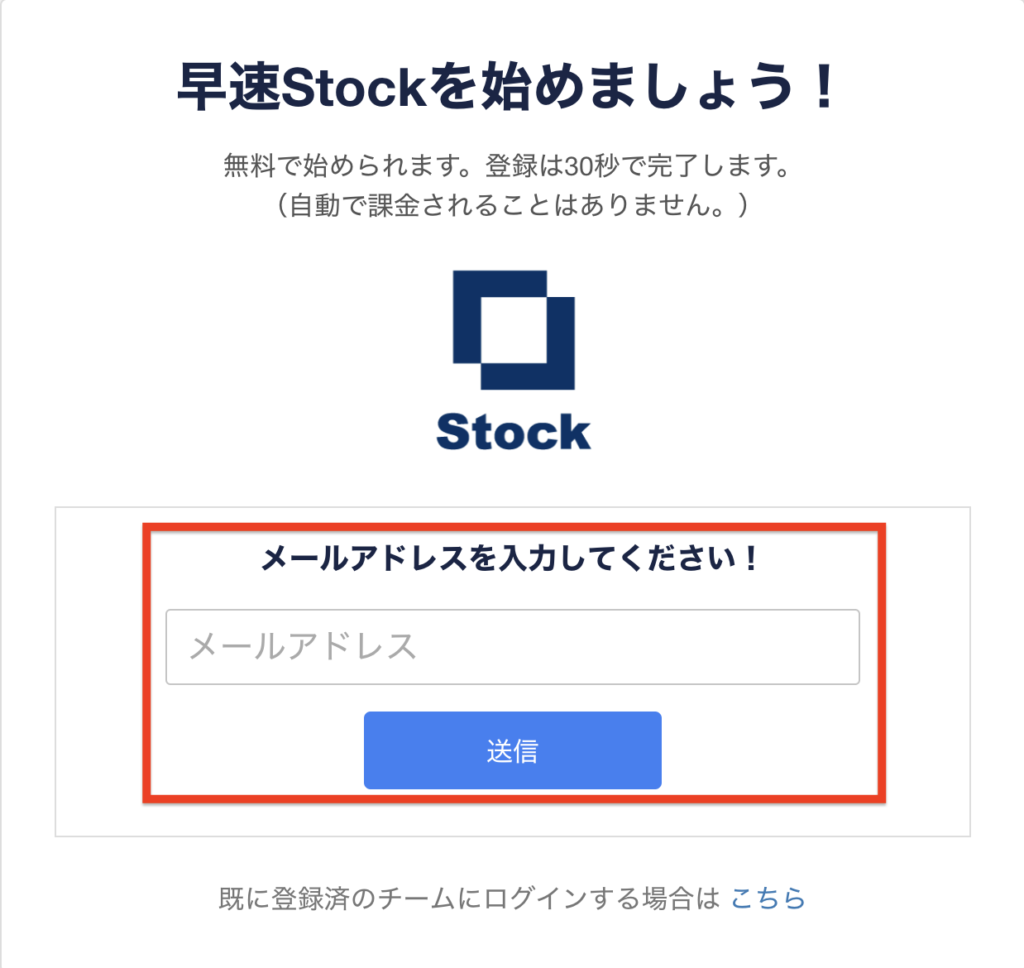
名前の入力画面になります。チーム内でわかりやすいように本名での登録が推奨されています。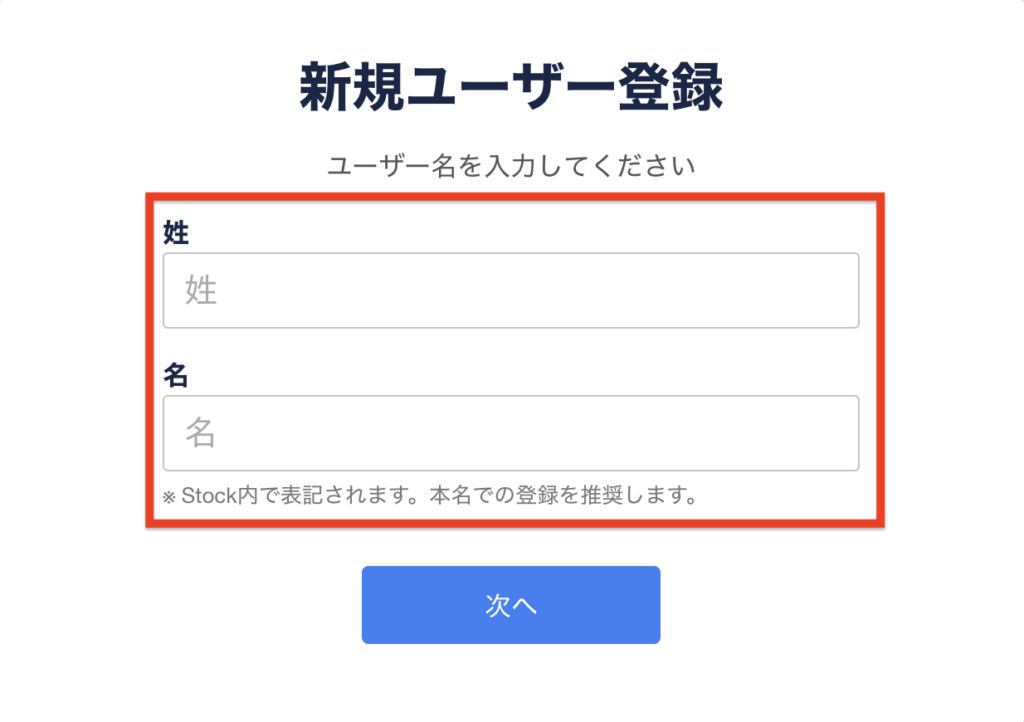
パスワードを設定する画面になりますので8文字以上のパスワードを設定してください。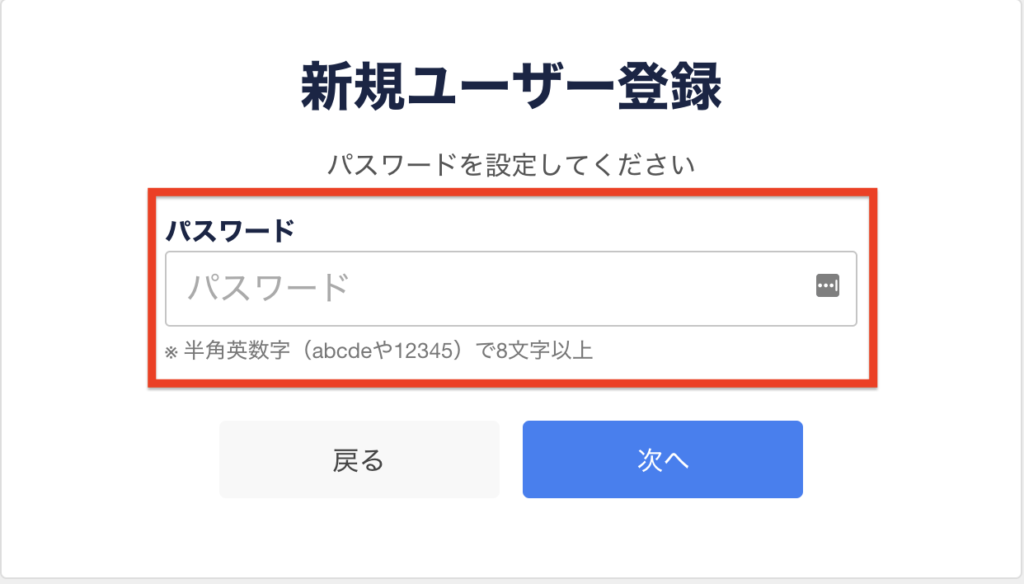
続けて、Stock内で管理するチームを登録します。チーム名を入力しましょう。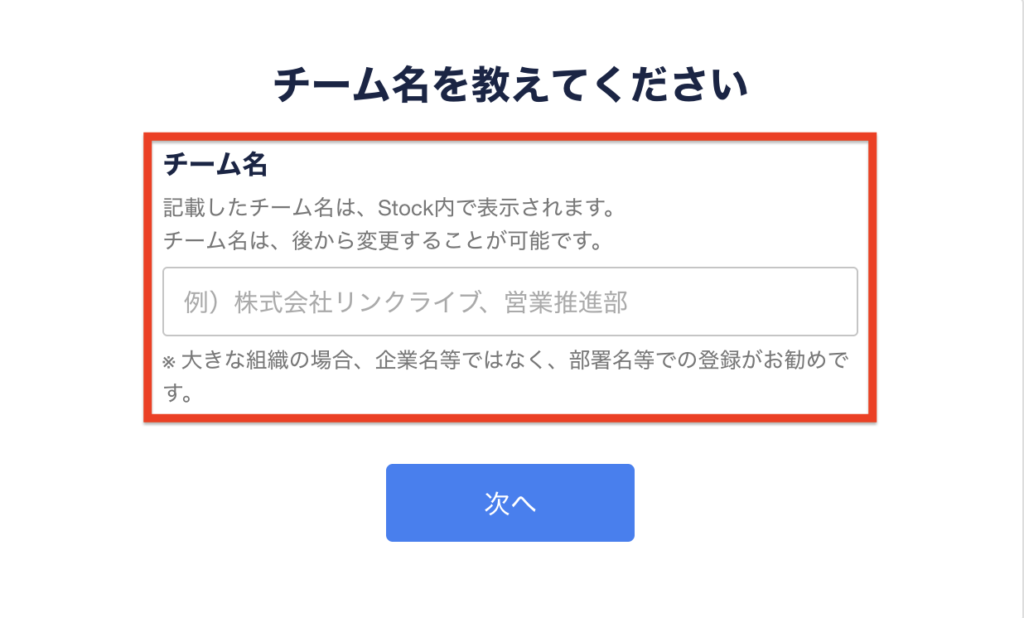
プロジェクト名を入力する画面が表示されます。Stockではチームごと、プロジェクトごとに情報が管理できます。プロジェクト名を入力します。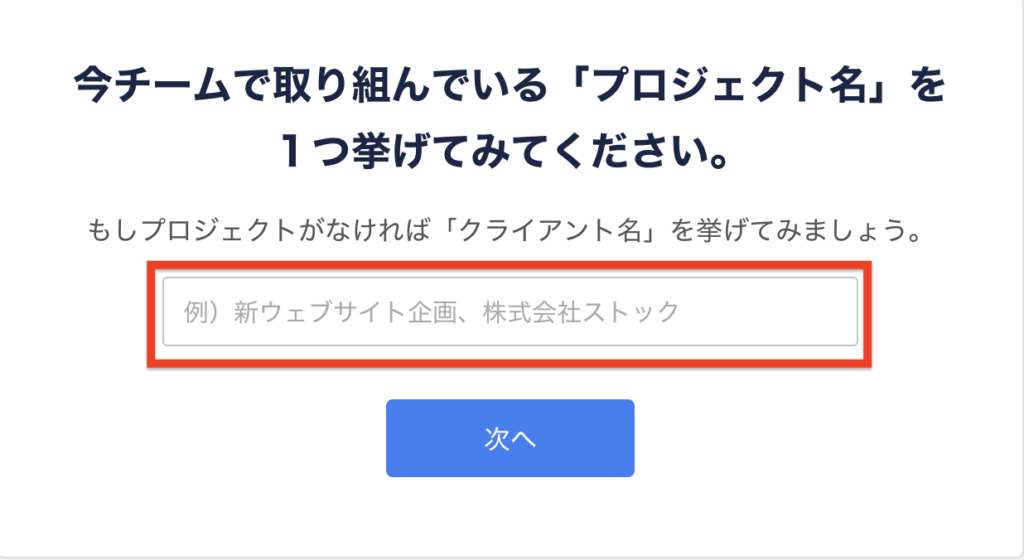
メンバーを招待する画面ではチームに招待したいメンバーのメールアドレスを入力することで招待することができます。後から追加することもできますので、その際はスキップをクリックしてください。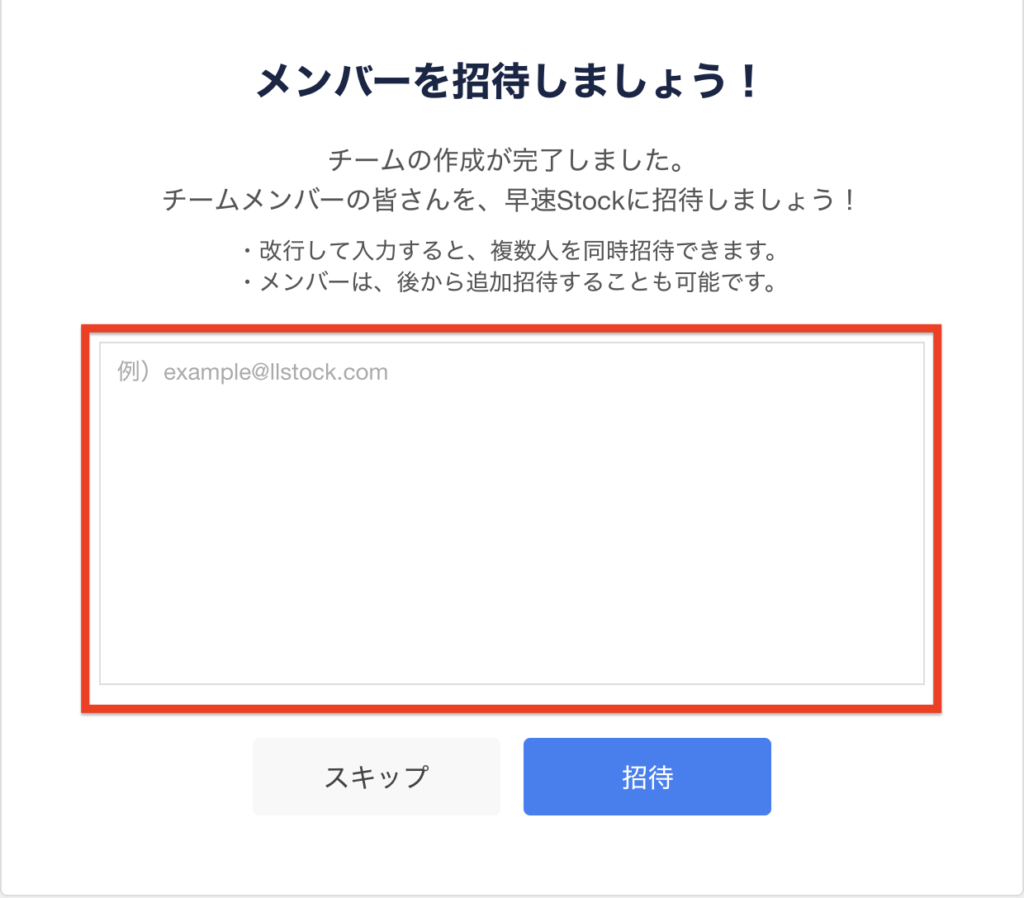
登録が完了すると「ようこそ、Stockへ!」という画面が表示されます。この後に簡単な使い方を学べるチュートリアルが表示されます。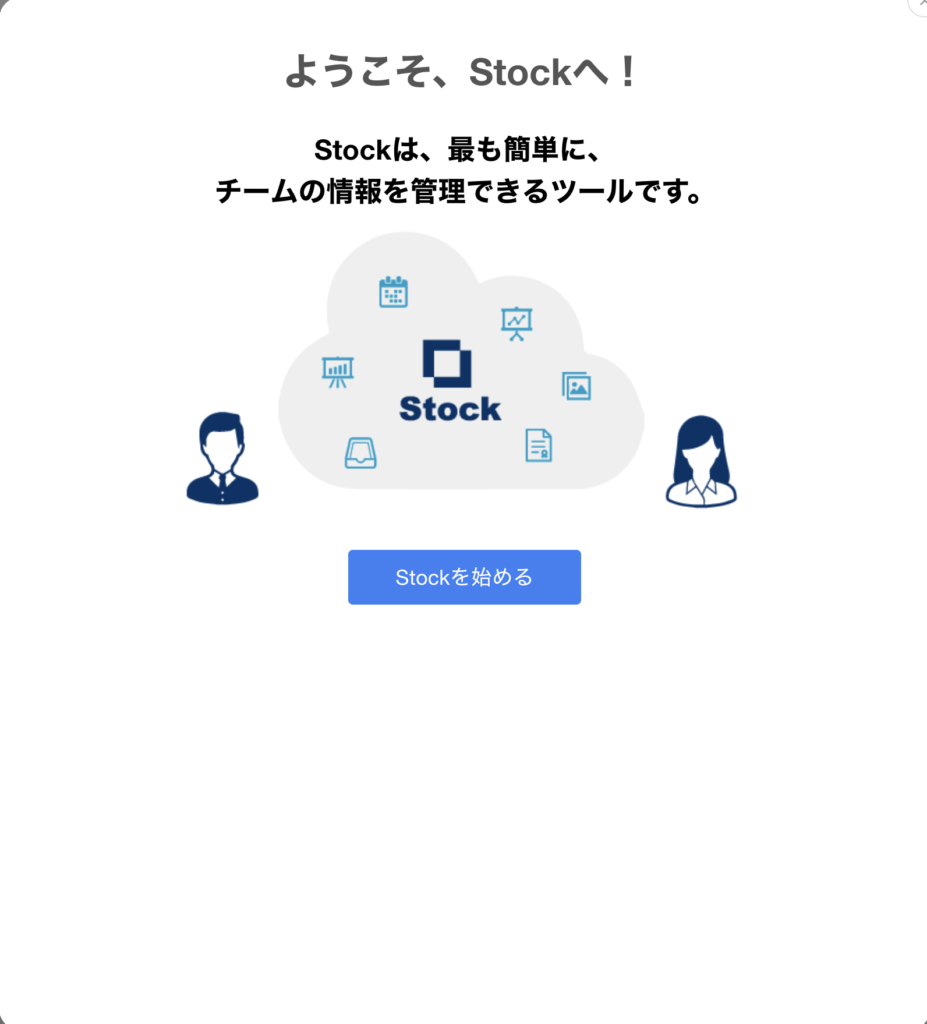
メンバーを招待する
後でチームにメンバーを招待する場合は「メンバー管理」をクリックします。
チームに所属しているメンバーが一覧で表示されますので右上にある「新規追加」をクリックしてください。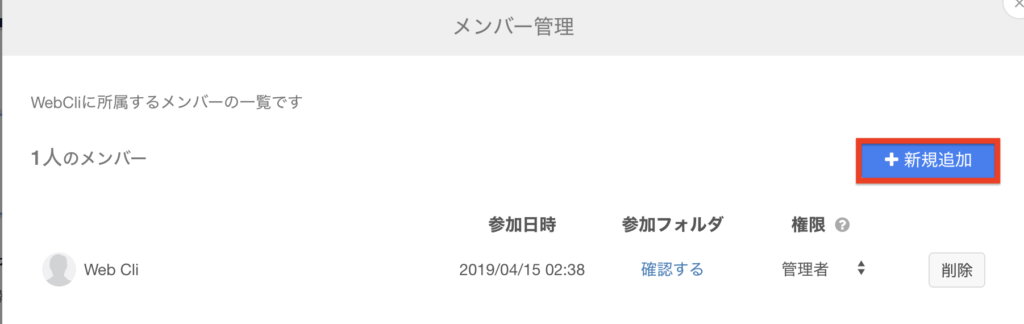
メール、またはURLを発行して案内することで招待ができます。今回はメールで招待を選択します。メールアドレスを入力して「招待」ボタンをクリックします。
招待者には以下のようなメールが届きますので、「Slackを始める」ボタンより参加することができます。(はじめてSlackを使う場合は、さきほどと同様の手順でユーザー登録を行います。)
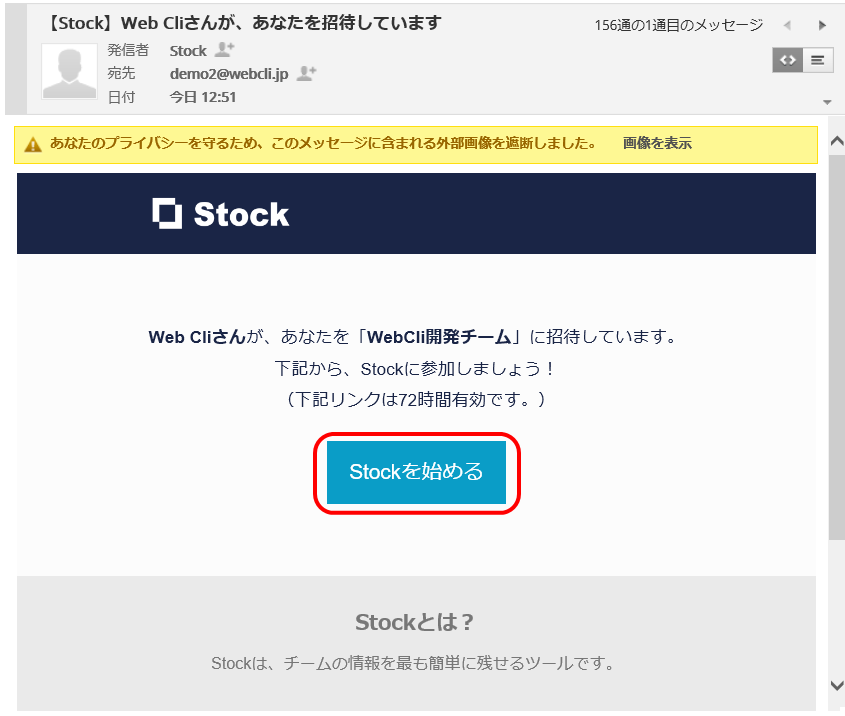
ノート・タスクを登録する
Stockの画面はこのようになっています。情報を登録するには「新規ノート」を追加しましょう。
タイトルと詳細を入力します。文章の他、ファイルの添付も可能です。さらに、タスクとして登録する場合は右上にある「タスク設定」より作成できます。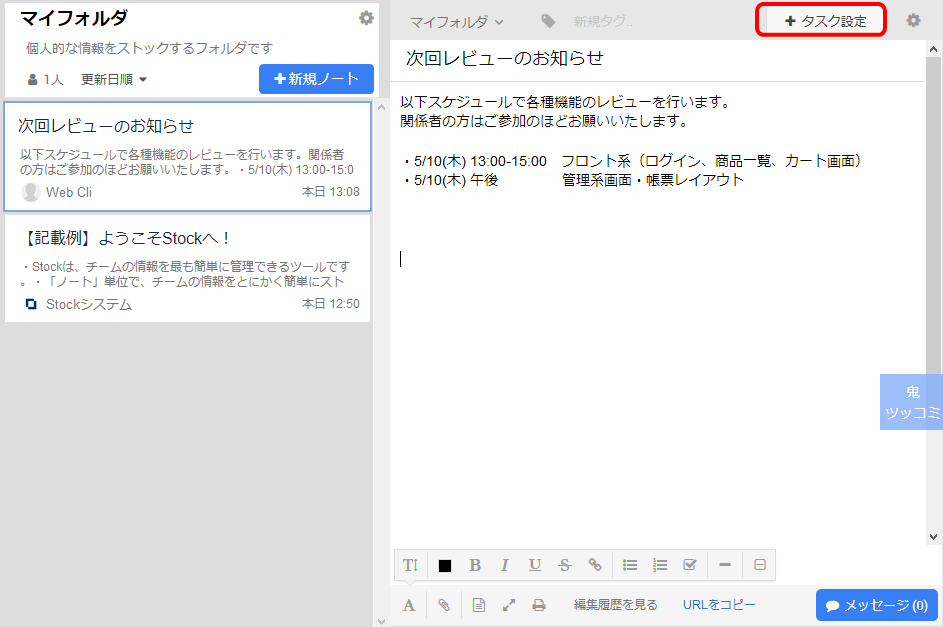
タスク名と期限などを設定して「保存」をクリックすればタスクの作成は完了です。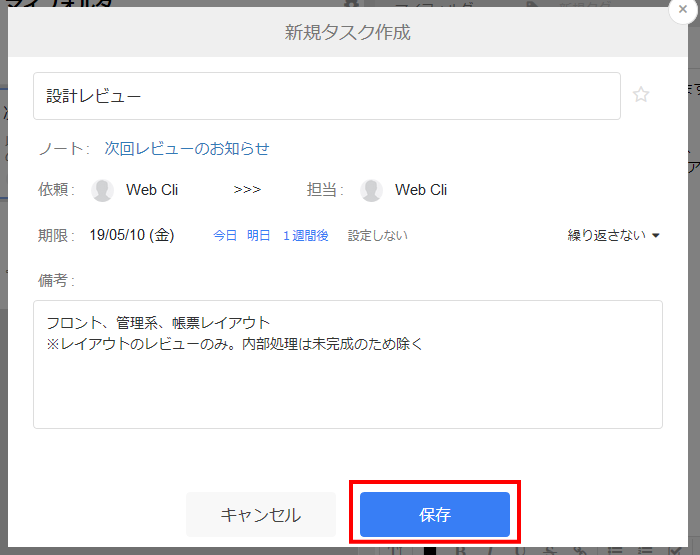
登録したタスクは右上のタスク一覧より検索することができます。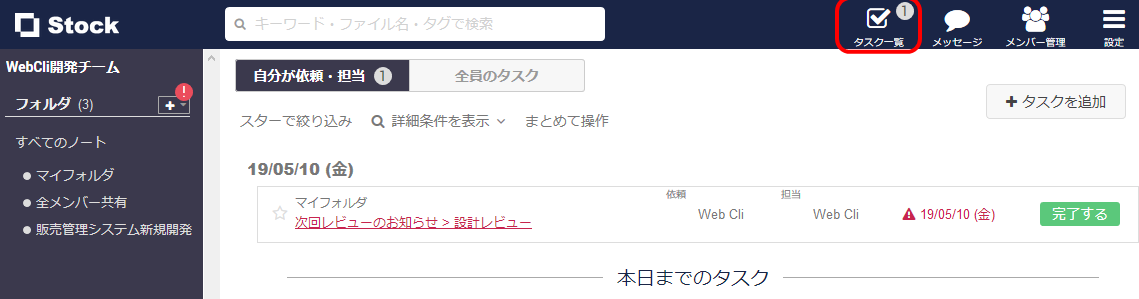
また、右上のメッセージをクリックするとチームメンバーや特定メンバー単位にメッセージを送ることができます。また、メッセージを送った場合はメールでも通知されます。
ノートがたまってきた場合は、左上の検索欄でキーワードを入力して検索ができます。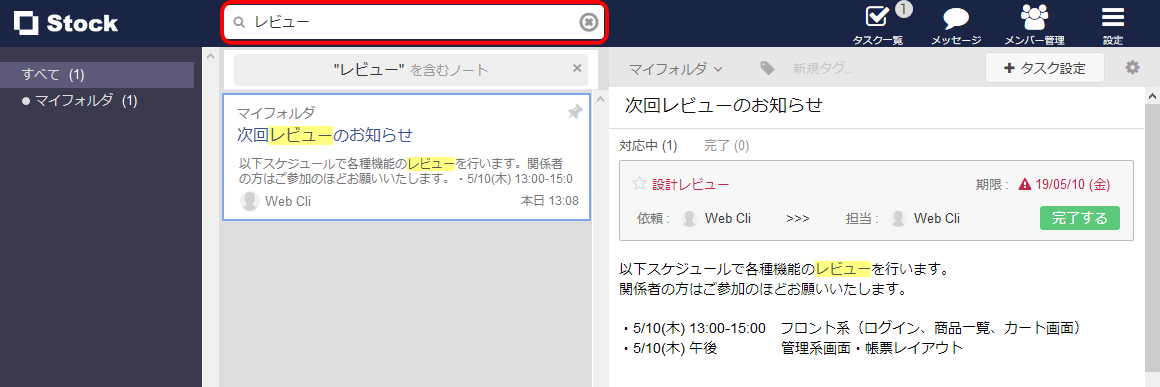
以上がStockの使い方をご紹介しました。チームで情報共有や検索できることでプロジェクトの作業が円滑になりますので、ぜひ情報共有にお困りの方はお使いいただいてはいかがでしょうか。
Stockの価格
Stockは無料でも利用することができますが、無料プランではノート数20、ストレージ容量1GBの制限があります。有料プランに加入いただくとノート数や容量や増える他、アーカイブやエクスポート機能などが利用できるようになります。
有料プランでは5ユーザー、10ユーザー、20ユーザーで3パターンが用意されており、それぞれの月額は以下のとおりです。その他、年間プランも用意されています。また、20ユーザー以上をご希望の場合は個別にお問い合わせください。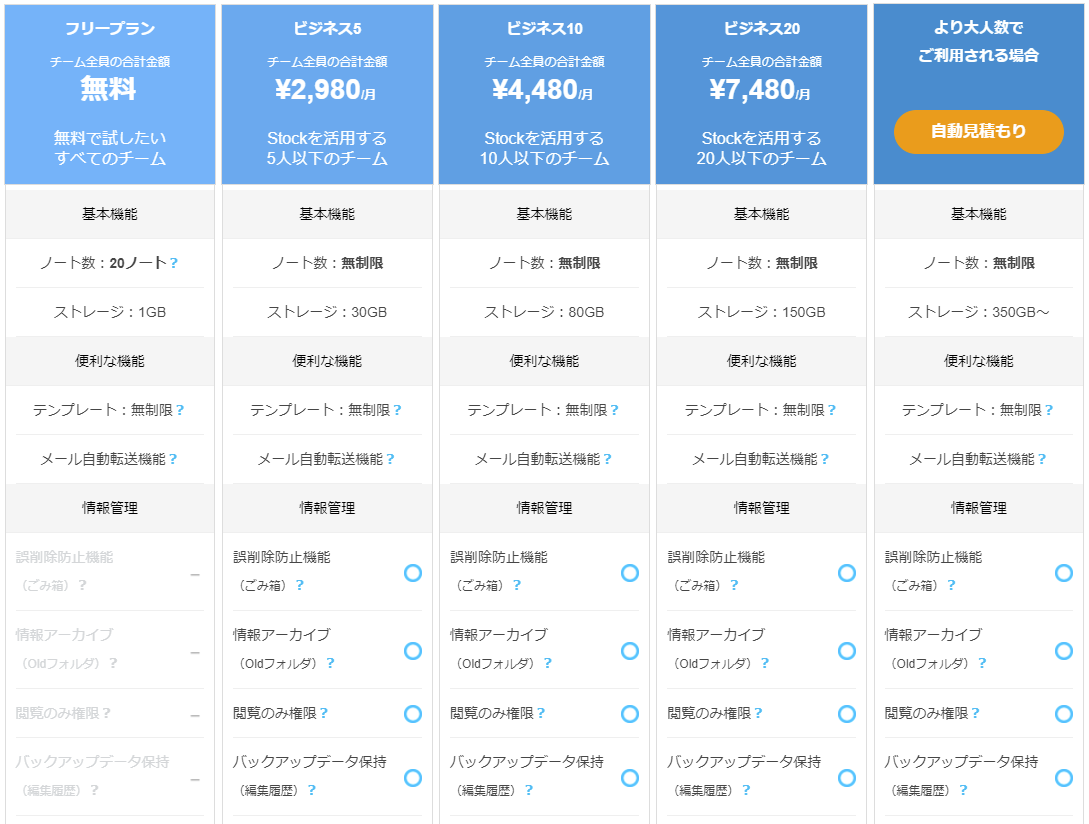
Stockの特徴
同様の情報共有ツールとして、ChatworkやSlackがありますが、Stockはノート主体で情報を蓄積していくことが特徴です。また、UIも比較的シンプルで、無料プランでもユーザー無制限で使え、有料プランの価格も安いことから導入しやすくなっています。
他社のビジネスチャットツールとの違いの詳細については、こちらのビジネスチャットツールの比較記事をご覧いただければと思います。
Stockのサイト情報
URL:https://www.stock-app.info/
運営会社:株式会社リンクライブ
Stockの評判
レビューを書く | |
まだレビューはありません。最初のレビューを書いてみませんか?
